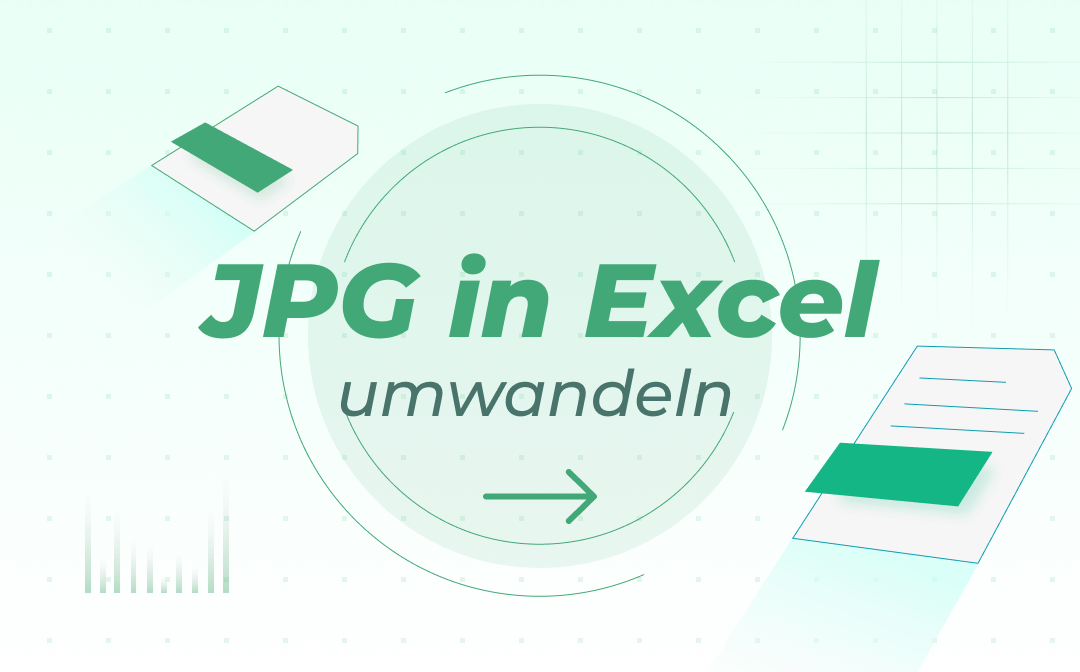
Es wird zunehmend notwendig, digitale Dokumente zu bearbeiten, daher wurden viele Dokumentenkonverter entwickelt. Auch Microsoft hat seiner Software eine neue Funktion hinzugefügt, mit der sich Bilder in bearbeitbare Daten umwandeln lassen, die in Excel weiterverarbeitet werden können. In diesem Artikel erfahren Sie, wie Sie auf einfache Weise ein JPG in Excel umwandeln können.
Szenarien der Konvertierung von JPG in Excel
Wenn Sie die Methoden zur Konvertierung von JPG-Bildern in Excel-Dateien beherrschen, werden Sie in vielen Fällen davon profitieren. Hier sind ein paar Szenarien.
- Wenn Sie ein gedrucktes oder gescanntes Arbeitsblatt erhalten haben, machen Sie ein Foto davon und konvertieren Sie das Foto in eine Excel-Datei. Dann können Sie die Daten abrufen und den Inhalt bearbeiten.
- Wenn Sie einen Bericht im Internet durchsehen und die darin enthaltenen Tabellen zur Analyse verwenden möchten, nehmen Sie die Tabellen auf dem Bildschirm auf und konvertieren Sie die Bilder in Excel-Blätter.
JPG Tabelle in Excel umwandeln mit SwifDoo PDF Desktop Converter
SwifDoo PDF ist ein Komplett-Programm für Dateikonvertierung, das eine schnelle Methode bietet, JPG-Bilder in Excel-Dateien zu konvertieren. Es kann einen Stapel von JPG-Bildern auf einmal konvertieren. Diese Software ist mit einer marktführenden OCR-Engine ausgestattet, die hochpräzise Konvertierungsergebnisse gewährleistet, so dass Sie keine großen Anpassungen an den resultierenden Dateien vornehmen müssen. Weitere vom Konverter unterstützte Dateiformate sind PDF, PNG, TIF, usw.
Laden Sie SwifDoo PDF kostenlos für Windows herunter und erfahren Sie, wie es als JPG-zu-Excel-Konverter funktioniert.
Schritt 1: Starten Sie den kostenlos heruntergeladenen und installierten Konverter, klicken Sie auf der ersten Oberfläche auf Erstellen und wählen Sie im Pop-up-Fenster Aus Bild;
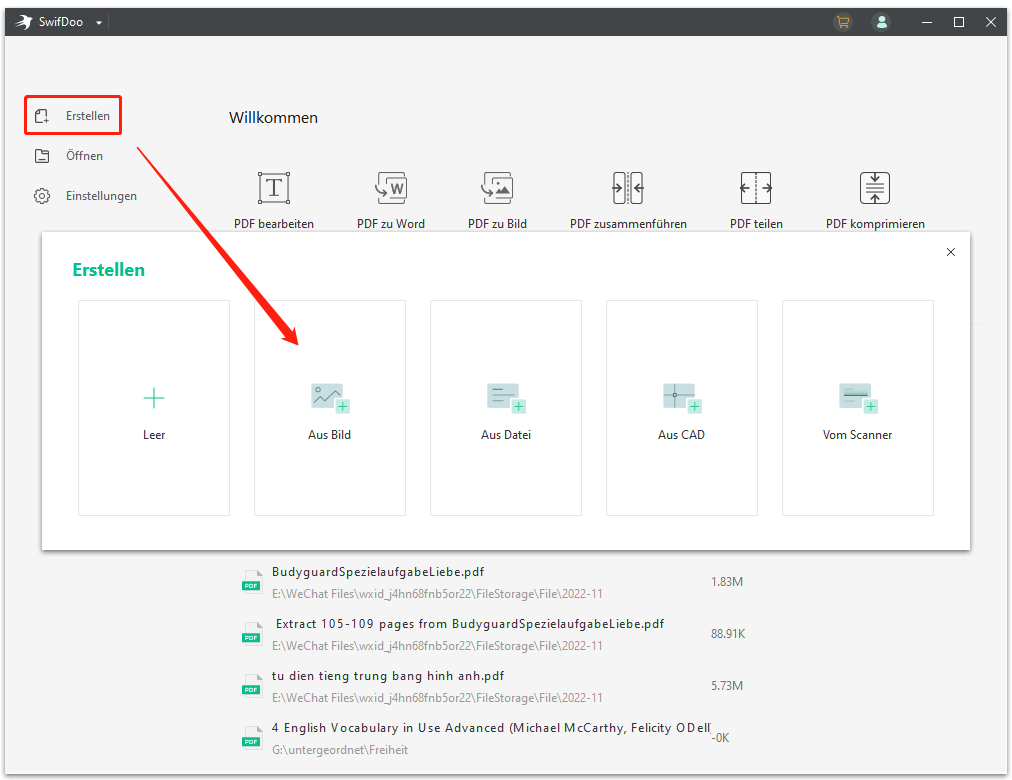
Schritt 2: Fügen Sie Ihre JPG-Bilder in das erscheinende Dialogfenster ein;
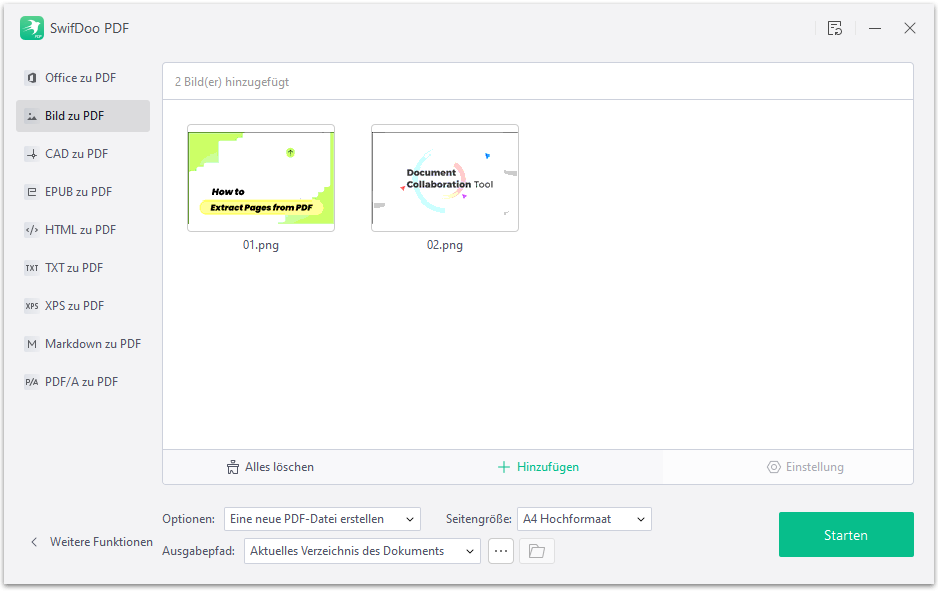
Schritt 3: Wählen Sie einen Speicherort für die konvertierten Dateien und klicken Sie auf die Schaltfläche Start;
Schritt 4: Klicken Sie unten links auf Weitere Funktionen, um die Option Aus PDF konvertieren auszuwählen;
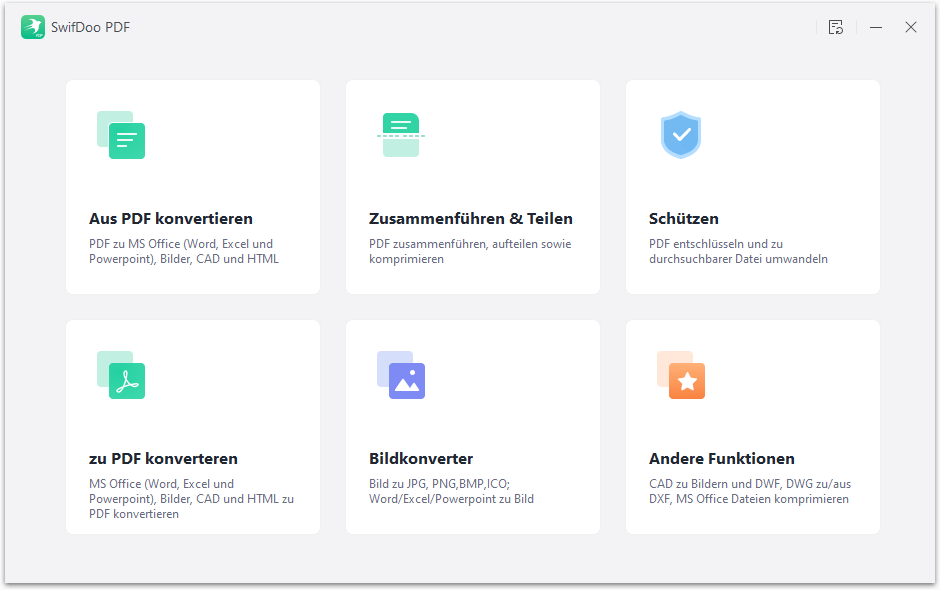
Schritt 5: Wählen Sie im linken Fensterbereich das PDF in Excel aus, importieren Sie die in Schritt 3 gespeicherten Dateien und klicken Sie auf Start. Nach der Konvertierung haben Sie die Umwandlung von JPG in Excel abgeschlossen.
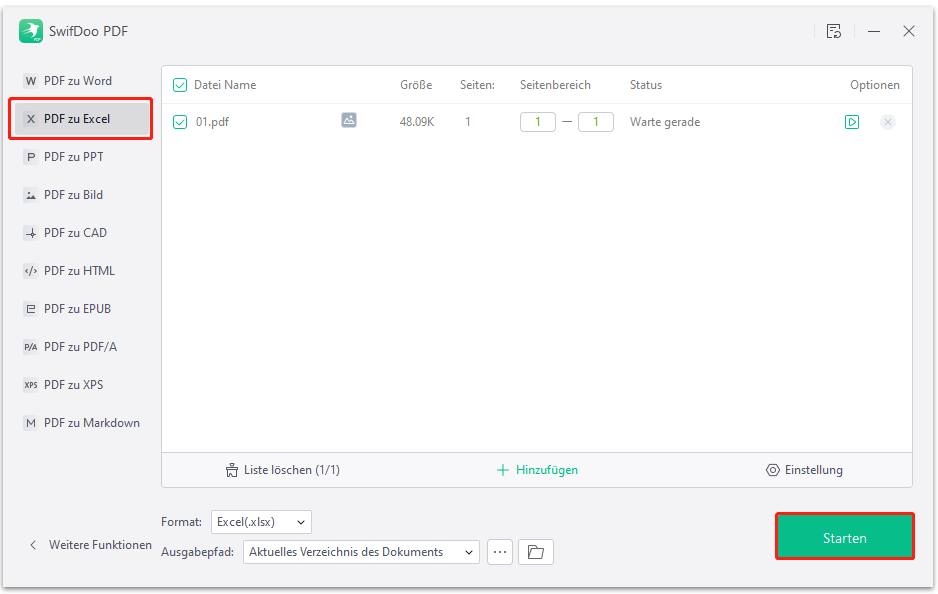
Nach diesen vier Schritten können Sie JPG-Bilder erfolgreich in hochwertige Excel-Dateien umwandeln und den Inhalt mit Microsoft Excel bearbeiten. Wenn Sie möchten, dass alle Daten aus den Bildern in einem Arbeitsblatt erscheinen, empfiehlt es sich, die JPG-Bilder in einem PDF zusammenzufassen und das PDF in eine Excel-Datei zu konvertieren. Dazu müssen Sie nur im Menü "Optionen" die Option "Neues PDF erstellen" auswählen, nachdem Sie in Schritt 2 alle Fotos hinzugefügt haben.

- Konvertieren Sie PDFs, Bilder, Word, Excel und andere Dokumente und umgekehrt
- PDFs bearbeiten, komprimieren, kombinieren, teilen, mit Anmerkungen versehen und schützen
Mit SwifDoo PDF erhalten Sie zusätzliche Funktionen, die über die Konvertierung von JPG in Excel, Excel in JPG und die Konvertierung vieler anderer Office-Dokumente mit OCR hinausgehen. Es ermöglicht Ihnen, PDFs zu komprimieren, zu teilen, zu kombinieren und direkt zu bearbeiten, ohne mehrere andere Anwendungen hinzuziehen zu müssen. Wenn Sie das Gefühl haben, dass die aus JPG-Bildern erstellte Excel-Datei zu gewichtig ist, um sie zu versenden oder weiterzugeben, können Sie sie mit der Desktop-App auf eine kleinere Größe komprimieren. Probieren Sie die Software mit einer gratis Testversion aus.
JPG in Excel umwandeln kostenlos: SwifDoo PDF Online Converter
Wenn Sie mit einem kostenlosen Online-Konverter JPG in Excel kostenlos umwandeln wollen, ist SwifDoo PDF Online Converter eine der besten Wahl. Wie die Desktop-Software kann er Bilder in PDFs und PDFs in Excel-Dateien umwandeln und umgekehrt. Der im Web Online basierte Konverter ist für die am häufigsten verwendeten Dokumente in der täglichen Arbeit freigegeben, einschließlich Word und CAD.
Sehen Sie sich nun an, wie Sie mit dem kostenlosen Konverter JPG in Excel (.xlsx) online konvertieren können.
Schritt 1: Gehen Sie auf die Webseite von SwifDoo PDF und tippen Sie in der Navigationsleiste auf PDF konvertieren;
Schritt 2: Wählen Sie unter den aufgelisteten Konvertierungswerkzeugen die Option Bild in PDF, laden Sie ein JPG-Bild hoch, und speichern Sie die konvertierte Datei;
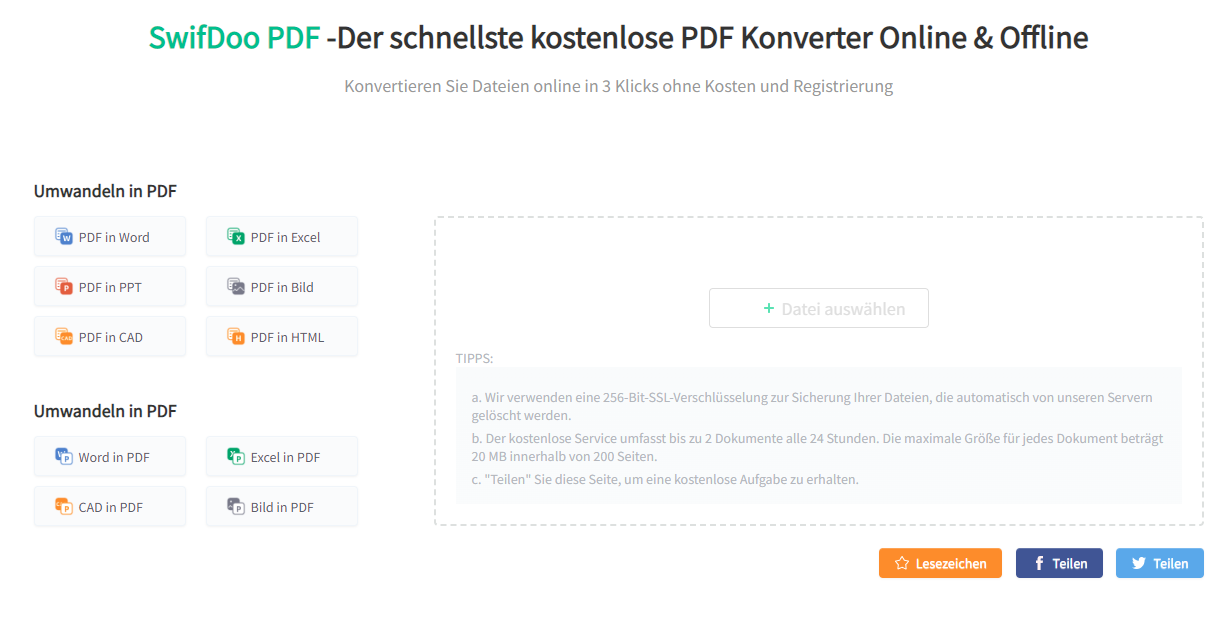
Schritt 3: Klicken Sie auf derselben Webseite auf PDF to Excel, laden Sie das im letzten Schritt gespeicherte PDF hoch, und der Online-Konverter wandelt es automatisch in eine Excel-Datei um.
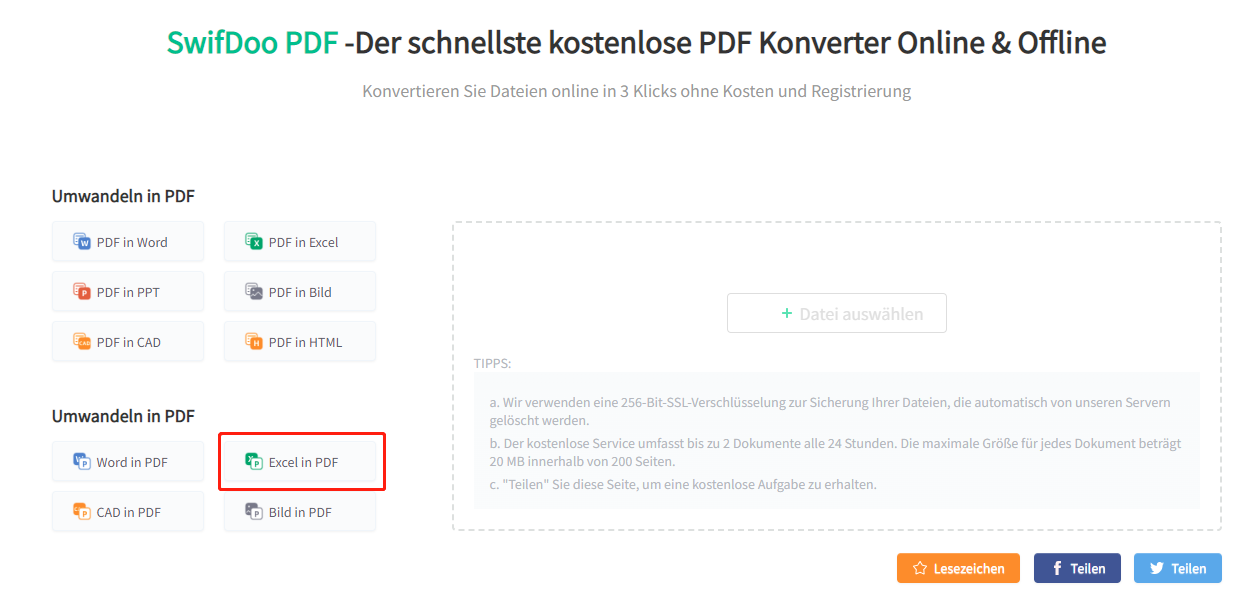
JPG in Excel einfügen mit Office Insider
MS Office- oder Microsoft 365-Nutzer, die am Office Insider teilnehmen, können kostenlos JPG Datei in Excel einfügen und . Office Insider ist ein Programm, mit dem Sie Zugang zu neuen Funktionen für Office-Anwendungen wie Excel und Word erhalten. So können Sie die neue Funktion Daten aus Bild in Excel nutzen, um Bilder in Excel-Dateien zu konvertieren.
Egal, ob es sich um ein vorhandenes Bild auf Ihrem Computer oder einen Screenshot aus der Zwischenablage handelt, die neue Funktion ermöglicht es Ihnen, die enthaltenen Daten mit ihrer KI-Engine zu erkennen und zu extrahieren. Schauen Sie sich die folgenden Schritte an, um herauszufinden, wie Sie JPG in Excel konvertieren können.
Schritt 1: Erstellen Sie eine neue leere Datei in Excel, wählen Sie Daten in der oberen Menüleiste und wählen Sie die Option Aus Bild;
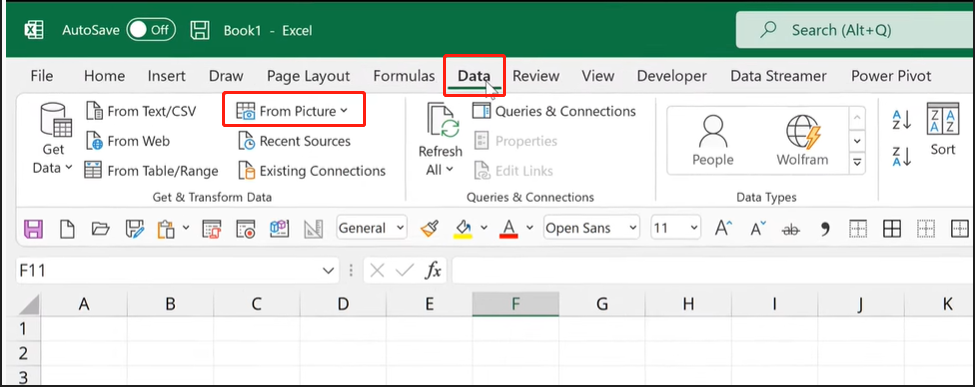
Schritt 2: Klicken Sie auf Bild aus Datei, um Ihr auf Ihrem Gerät gespeichertes JPG-Bild auszuwählen und zu importieren;
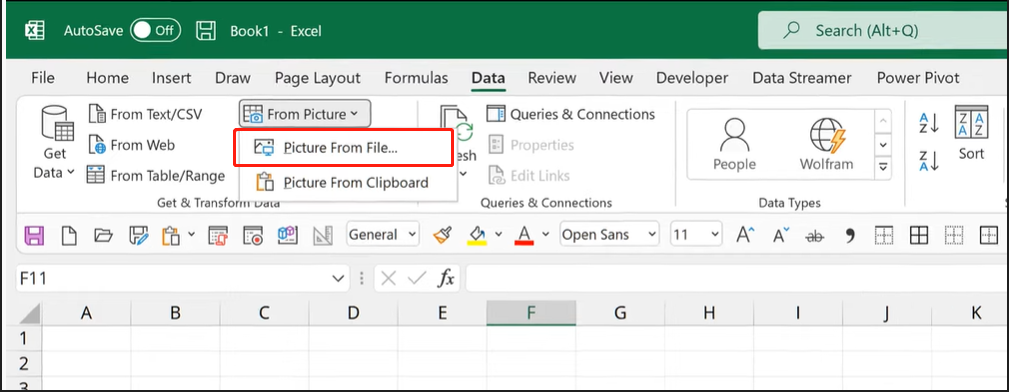
Schritt 3: Nachdem die KI-Engine die Daten aus dem Bild analysiert hat, überprüfen Sie den Bildinhalt und fügen ihn in Excel ein;
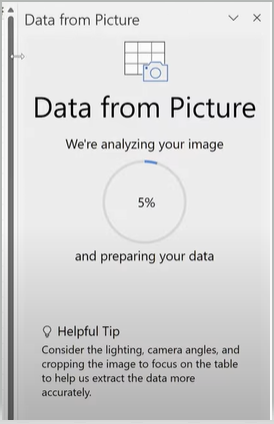
Schritt 4: Passen Sie die Formatierung oder das Layout an und speichern Sie die Datei ab. Auf diese Weise können Sie eine JPG-Datei in eine Excel-Datei in Excel konvertieren.
Alternativ können Sie, nachdem Sie Ihr Excel-Tabellenblatt geöffnet haben, einen Screenshot einer gescannten Tabelle, einer Webseite oder eines Dokuments machen, den Screenshot kopieren und zu "Daten" > "Aus Bild" > "Bild aus Zwischenablage" navigieren, um das Bild in eine Excel-Datei einzufügen und zu konvertieren. Je besser die Bildqualität ist, desto genauer wird das Konvertierungsergebnis sein.
Unterm Strich
Wann immer Sie JPG in Excel umwandeln müssen, folgen Sie den Anleitungen auf dem Bildschirm. Wenn Sie häufig verschiedene digitale Dokumente bearbeiten müssen, ist es immer ratsam, sich eine funktionsreiche und erschwingliche Produktivitätsanwendung zuzulegen. Mit SwifDoo PDF können Sie nicht nur ein Bild als Excel-Datei speichern, sondern noch viel mehr mit PDFs, Excel, Word und allgemeinen Dokumenten in einem Programm machen. Testen Sie es kostenlos!
Häufig gestellte Fragen zur Konvertierung von JPG in Excel auf 3 Arten
F: Wie kann ich ein Bild in Excel in Text umwandeln?
Melden Sie sich bei Office Insider an und werden Sie Abonnent, damit Sie ein Bild direkt in Excel in Text umwandeln können, ohne eine andere Software verwenden zu müssen. Die Methode besteht darin, "Daten" > "Aus Bild" > "Bild aus Datei" oder "Bild aus Zwischenablage" zu wählen, die Datenanalyse abzuwarten und auf "Daten einfügen" zu klicken, um die Daten aus einem Bild in Excel zu erhalten. Sie können auch einen speziellen Konverter, SwifDoo PDF, verwenden, um Ihr Bild in eine Excel-Datei zu konvertieren.
F: Kann Excel JPG-Dateien öffnen?
Mit Excel können Sie viele Arten von Bilddateien, einschließlich JPG-, PNG- und TIF-Dateien, in Excel-Blätter einfügen, aber sie können nicht geöffnet werden. Die Funktion Daten aus Bild, auf die Anwender von Office Insider zugreifen können, hilft beim Öffnen von JPG-Bildern als bearbeitbare Inhalte. Sie können JPG in Excel konvertieren, um die Datei auch in Excel zu öffnen.








